win8系统桌面图标不见了怎么办?如何恢复
摘要:Win8桌面图标不见了,怎么办呢?今天给大家分享下找回Win8桌面图标的方法,其他系统遇到此类故障同样可以采用该种方法解决方法/步骤1、是不...
Win8桌面图标不见了,怎么办呢?今天给大家分享下找回Win8桌面图标的方法,其他系统遇到此类故障同样可以采用该种方法解决
方法/步骤
1、是不是大家桌面上什么图标没有 只有下面的任务栏
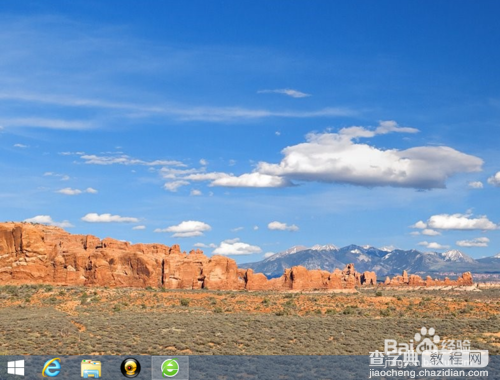
2、首先在桌面空白处点击鼠标右键
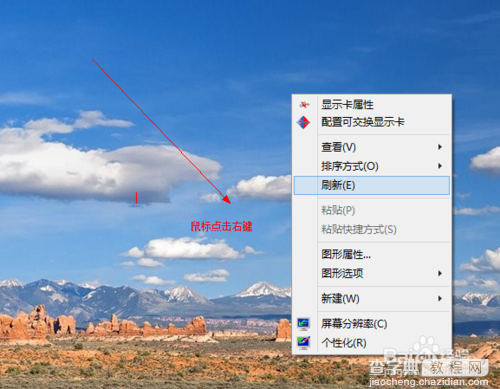
3、打开后点击查看 点击显示桌面图标 看看是不是桌面图标又恢复了
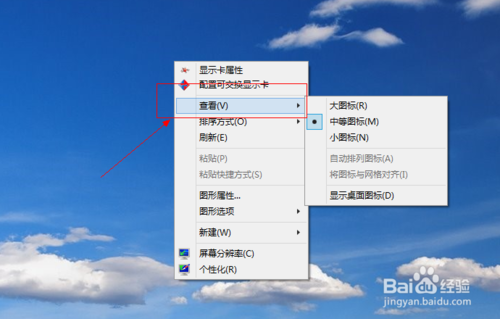
4、如果桌面图标恢复了 没有计算机图标 的话 在空白处点击鼠标右键 点击个性化
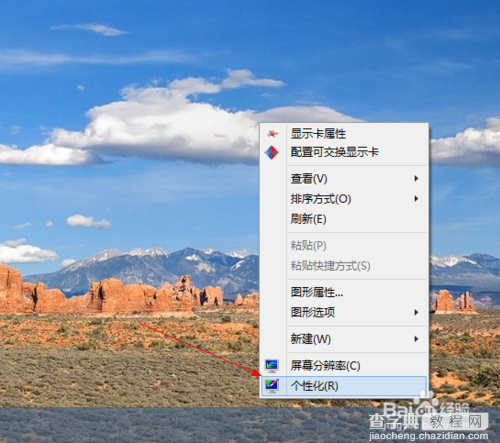
5、打开后 点击更改桌面图标
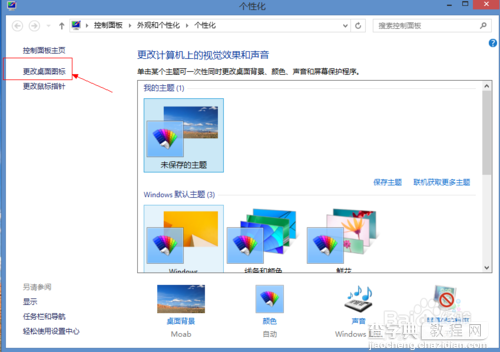
6、打开后 在需要的图标前打上对勾 然后点击确认就可以了

END
以上就是找回Win8桌面图标的方法,希望对大家有所帮助!
【win8系统桌面图标不见了怎么办?如何恢复】相关文章:
★ win10系统打不开wlan怎么办?win10无法启动wlan解决方法
★ win10预览版14332桌面回收站中文件不能删除怎么办?
